
Мазмұны:
- Автор John Day [email protected].
- Public 2024-01-30 10:24.
- Соңғы өзгертілген 2025-01-23 14:51.

Raspberry Pi Matrix Voice және Snips көмегімен үйдегі автоматтандыруды жаңарту. Бұл PWM сыртқы жарықдиодты және сервоқозғалтқышты басқару үшін қолданылады
Барлық мәліметтер 1 -бөлімде берілген
www.instructables.com/id/Controlling-Light…
1 -қадам: RPi -де Matrix Core & Matrix HAL орнату
1. Matrix репозиторийі мен кілтін қосыңыз.
бұйра https://apt.matrix.one/doc/apt-key.gpg | sudo apt -key қосу -
echo «deb https://apt.matrix.one/doc/apt-key.gpg $ (lsb_release -sc) main» | sudo tee /etc/apt/sources.list.d/matrixlabs.list
Matrix HAL үшін матрицалық репозиторий
бұйра https://apt.matrix.one/doc/apt-key.gpg | sudo apt -key add -echo «deb https://apt.matrix.one/doc/apt-key.gpg $ (lsb_release -sc) main» | sudo tee /etc/apt/sources.list.d/matrixlabs.list
sudo apt-get жаңартуы
sudo apt-get жаңарту
2. Matrix Core бумаларын орнатыңыз.
sudo apt-get matrixio-malos орнатыңыз
sudo қайта жүктеу
MATRIX HAL пакеттерін орнатыңыз.
sudo apt-get install matrixio-creator-init libmatrixio-creator-hal libmatrixio-creator-hal-dev
Құрылғыны қайта жүктеңіз.
sudo қайта жүктеу
3. ZeroMQ орнату үшін
echo «deb https://download.opensuse.org/repositories/network…./» | sudo tee /etc/apt/sources.list.d/zeromq.list
wget https://download.opensuse.org/repositories/networ… -O- | sudo apt-key қосу
4. JavaScript орнату RPi бастапқы каталогында түйін жобасының қалтасын жасаңыз
cd ~/mkdir js-matrix-core-app (қалаған атыңыз)
cd js-matrix-core-app
npm бастамасы
5. ZMQ және протокол буферлері үшін npm пакеттерін орнату
ZMQ және MATRIX протокол буферлерін npm пакеттерін орнату үшін. Жоғарыда жасаған каталогта екеніңізге көз жеткізіңіз (сіздің атыңыз). Мұнда мен оған js-matrix-core-app бердім. Бұл Node.js. арқылы Matrix Core -мен өзара әрекеттесуге мүмкіндік береді.
npm zeromq --save орнатыңыз
npm matrix-protos орнатыңыз-сақтаңыз
Мен JavaScript қолданатындықтан, сыртқы жарық диодтары үшін PWM пайдалану үшін Matrix lite кітапханасын қолданамын. Оны орнату үшін төменде көрсетілген пәрменді қолданыңыз, Matrix ядросын орнату кезінде біз жасаған каталогта екеніңізге көз жеткізіңіз.
npm install @matrix-io/matrix-lite --save
2 -қадам: Snips қолданбасы (жаңарту)



1. Жаңа слоттар жасаңыз және оған қалағаныңызша атау беріңіз. Мұнда мен төрт слотты қолданамын
- қосу, өшіру, ашу және жабу күйіне ауысыңыз
- әр түрлі бөлмелерге арналған бөлме, мысалы, жатын бөлме, жуынатын бөлме және т
- жарық, желдеткіш, есік сияқты құрылғыларға арналған құрылғы
- әр түрлі бөлмелерде жарықтың жарықтығын орнатуға арналған жарықтық.
2. Содан кейін ұяшық түрінің атауын беріңіз. Мұнда мен арнайы ұяшық түрін құрамын.
бөлме слоты
Қалаған атыңызды беріңіз. Осыдан кейін «ванна бөлмесі», «жатын бөлме», «ас үй» және «негізгі зал» слоттарының мәндерін қосыңыз.
Қосқыш ұясы үшін қалағаныңызша кез келген атау беріңіз.
Осыдан кейін «қосу», «өшіру», «ашу» және «жабу» ұяшықтарының мәндерін қосыңыз.
Құрылғы ұясы
Қалаған атыңызды беріңіз. Осыдан кейін «жарық», «желдеткіш» және «есік» ұяларының мәндерін қосыңыз.
жарықтық ұясы
Қалаған атыңызды беріңіз. Осыдан кейін 75, 50, 25, 0 слот мәндерін қосыңыз
3. Тренингке мысал ретінде қай ұя қолданылатынын айту үшін бағдарламаны жабыңыз
- Өшіру және Қосу түймесін екі рет нұқыңыз және ұяшық атауын таңдаңыз (қосқыш).
- Бөлме атауын екі рет нұқыңыз және ұяшық атауын (бөлмені) таңдаңыз.
- Жарықты, желдеткішті екі рет нұқыңыз және ұяшық атауын (құрылғыны) таңдаңыз.
- Мәндерді екі рет нұқыңыз (0, 25, 50) және ұяшық атауын (жарықтық) таңдаңыз.
Содан кейін оны сақтаңыз және сіз оны беттің оң жағындағы терезеде тексере аласыз.
4. Содан кейін оны орналастырыңыз
3 -қадам: қажет Npm пакеті
Поштаны жіберу үшін түйін бумасын орнатыңыз
npm nodemailer орнатыңыз
Оқиғаларға негізделген екі бағытты байланыс үшін Npm пакеті
npm socket.io орнатыңыз
Экспресс үшін Npm пакеті
npm экспресс орнатыңыз
Егер сіз сөздерді естігіңіз келсе. Сіз бұл түйін пакетін жүктей аласыз.
npm орнатуды айт
Бұл жолдарды бағдарламаға қосыңыз (мысал)
const say = талап ету ('айт')
say.speak ('Жарықтық 75 -ке орнатылған');
4 -қадам: веб -бет
Мен журналдарды (бөлме, құрылғылар, құрылғы күйі, интенсивтілік мәні мен күні) көрсетуге арналған бет жасадым және үзінділермен сөйлескенде қандай команданы қолданғанымды білу үшін ағымдағы қарқындылық мәнін көрсететін өлшеуіш жасадым. Веб -бетті жасау үшін төмендегі қадамдарды орындаңыз.
Ескерту - Сіз Node серверін немесе Apache серверін пайдалана аласыз.
Бұл жобада мен түйін серверін қолданамын, себебі Apache сервері баяу және ол деректерді дұрыс жаңарта алмады.
Ескерту - Егер сіз осы жобада берілген кодты қолдансаңыз, сіздің барлық деректеріңіз cd/var/www/html каталогында екеніне көз жеткізіңіз немесе бағдарламадағы орынды өзгертуге болады.
Біріншіден, Apache серверін пәрмен арқылы орнату үшін (міндетті емес)
sudo apt-get apache2 орнатыңыз
Егер сізде түйіндік сервер немесе түйіндік сервер болса, Apache сервері қажет емес. Бос сервер атауын жасаңыз server.js, бағдарлама қадамында берілген бағдарламаны қосыңыз және оны сақтаңыз.
Серверді іске қосу үшін пәрменді қолданыңыз
түйін server.js
Содан кейін cd/var/www/html каталогына өтіп, екі қалта жасаңыз
1. пәрменін пайдаланып js қалтасының атын жасаңыз
mkdir js
cd js // каталогқа өтіңіз
/Var/www/html/js каталогында angular.min.js файл атауын жасаңыз және сілтемеден деректерді қойыңыз
Сол каталогта gauge.min.js деген басқа файл атауын жасаңыз және сілтеме сілтемесінен деректерді қойыңыз
Қажетті файлдар
2. Пәрменді пайдаланып jsonpage қалтасының атауын жасаңыз
mkdir jsonpage
cd jsonpage
Jsonpage каталогында info.js. файл атауын жасаңыз. Оны бос етіңіз
Ескертпе:- Json файлы 50 дауыстық пәрменнен кейін тазаланады
5 -қадам: Кіру беті
Кіру бетін жасау үшін cd/var/www/html каталогына өтіп, index.html бос файл атауын жасаңыз. Төменде берілген бағдарламаны қосыңыз
6 -қадам: Негізгі бет
Негізгі бетті жасау үшін cd/var/www/html каталогына өтіңіз және бос файл атын HA.html (кез келген) жасаңыз. Төменде берілген бағдарламаны қосыңыз
Өлшеуді жасау үшін cd/var/www/html каталогында index.js бос файл атауын жасаңыз. Бағдарлама төменде берілген.
7 -қадам: көмекші
веб -бет үшін assistant.js төменде берілген
Барлық параметрлерді орнатқаннан кейін Келесіде қабықты ашып, іске қосыңыз
cd js-matrix-core-app
түйін көмекшісі.js
Басқа қабықты ашып, жүгіріңіз
cd/var/www/html
түйін server.js
Браузерді ашу
localhost: 8080/index.html
Ұсынылған:
Arduino басқару релесі модулін пайдаланып ақылды үйді қалай жасауға болады - Үйді автоматтандыру идеялары: 15 қадам (суреттермен)

Arduino басқару релесі модулін пайдаланып ақылды үйді қалай жасауға болады | Үйді автоматтандыру идеялары: Бұл үйді автоматтандыру жобасында біз 5 тұрмыстық техниканы басқара алатын ақылды үй реле модулін жасаймыз. Бұл реле модулін Мобильді телефоннан немесе смартфоннан, ИҚ қашықтан басқару пультінен немесе теледидардың қашықтан басқару пульті, Қолмен қосқыштан басқаруға болады. Бұл ақылды эстафета сонымен қатар сезеді
(DIY) ESP8266 Ultra Mini және қарапайым релелік үйді автоматтандыру тақтасын қалай жасауға болады: 17 қадам

(DIY) ESP8266 Ultra Mini және қарапайым релелік үйді автоматтандыру тақтасын қалай жасауға болады: Сәлеметсіз бе, бәріне, бүгін мен сізге айтамын, көлемі 3,9 см х 3,9 см болатын Mini Esp 12 Wifi релелік тақтасын қалай жасауға болады! Бұл тақтада әр техниканың әуесқойы ұнайтын керемет функциялар бар, мен келесі файлдарға барлық файлдарды енгіздім
ESP8266 мен Google Home Mini көмегімен DIY дауысы/интернетпен басқарылатын үйді автоматтандыру және бақылау: 6 қадам

ESP8266 мен Google Home Mini көмегімен DIY дауысы/интернетпен басқарылатын үйді автоматтандыру және бақылау: Эй !! Ұзақ үзілістен кейін мен осындамын, өйткені біз бәріміз ақша табу үшін қызықсыз нәрсе (жұмыс) жасауымыз керек. BLUETOOTH, IR, Local WIFI, Cloud, яғни қиын мақалалардан жазған барлық үйдегі Автоматтандыру мақалаларынан кейін * ҚАЗІР * келеді. ең қарапайым, бірақ ең тиімдісі
Android және Arduino көмегімен үйді автоматтандыру: үйге келгенде есікті ашыңыз: 5 қадам

Android және Arduino көмегімен үйді автоматтандыру: үйге кіргенде қақпаны ашыңыз: бұл нұсқаулық сізге Интернет байланысын қолдана отырып, смартфон арқылы басқарылатын үй автоматтандыру жүйесін орнату туралы, оған қажет жерден қол жеткізуге болады. Сонымен қатар, ол критерий m болған кезде белгілі бір әрекеттерді орындайды
ҮЙДІ автоматтандыру және энергияны болжау: 6 қадам (суреттермен)
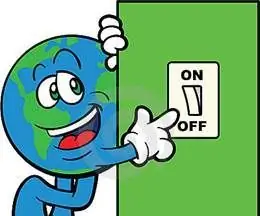
ҮЙДІ автоматтандыру және энергияны болжау: HAEP (үйді автоматтандыру және энергияны болжау жүйесі) - бұл үйдің энергия шығынын өлшеу және болжау идеясына негізделген үй автоматтандыру жүйесі туралы жоба. Үйде автоматтандырудың пайда болғанына бірнеше жыл болды
